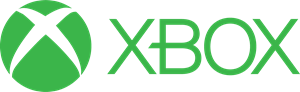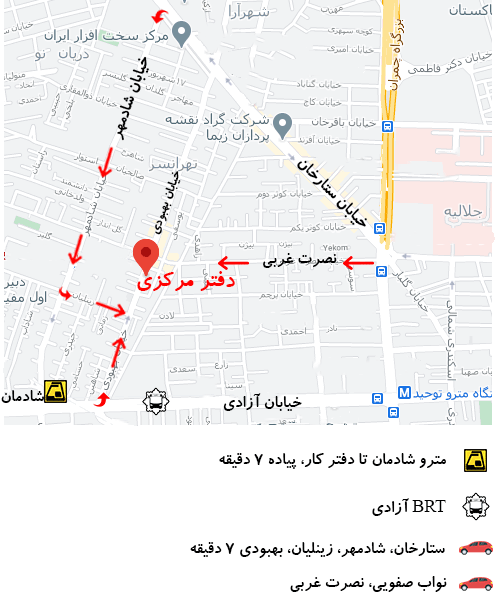همگام سازی کنترلر Xbox One/ آیا با کنترلر Xbox One خود مشکل دارید که همگام نمی شود؟ در این مقاله راه هایی را به شما نشان می دهیم که به راحتی مشکل خود را برطرف کنید. یک کنترلر ایکس باکس وان می تواند سال ها به کار خود ادامه دهد زیرا با در نظر گرفتن دوام ساخته شده اند. هر چند سخت افزار عالی باشد، برخی از کاربران ایکس باکس وان ممکن است یک مشکل نسبتاً خسته کننده را تجربه کنند: یک کنترلر بی سیم که جفت نمی شود. اگر شما یکی از کاربران بدشانس با این مشکل هستید، یاد بگیرید که با دنبال کردن راه حل های موجود در این پست چه کاری می توانید انجام دهید.
چرا کنترلرهای Xbox One همگام یا متصل نمی شوند؟
تعدادی از عوامل احتمالی وجود دارد که ممکن است باعث مشکل همگام سازی کنترلر Xbox One شود. اجازه دهید در مورد هر یک از آنها به طور خلاصه بحث کنیم.
اشکال کنترلر یا کنسول
درست مانند هر دستگاه الکترونیکی، هم کنترلر و هم کنسول ایکس باکس وان ممکن است با اشکالات تصادفی مواجه شوند که ممکن است مانع از کارکرد عادی اتصال شوند. اگر کنترلر شما قبلاً به طور معمول با کنسول ایکس باکس وان کار می کرد، ممکن است یک مشکل اتصال ایجاد کرده باشد. چنین اشکالی بسته به موضوع ممکن است به راحتی از بین برود یا نرود.
خرابی سخت افزار
کنترلرها ممکن است در اثر سایش و پارگی و همچنین در اثر آسیب فیزیکی از بین بروند. از آنجایی که کنترلکنندههای بیسیم ممکن است گاهی اوقات از دست ما لیز بخورند، ممکن است قطعات داخلی بشکنند. ممکن است کنترلر در بیرون بی عیب به نظر برسد، اما ممکن است پس از سقوط تصادفی، دچار نقص داخلی شود. اگر کنترلر ایکس باکس وان شما اصلاً روشن نمی شود، مجموعه ای از مراحل عیب یابی متفاوتی وجود دارد که باید دنبال کنید.
تداخل سیگنال
کنترلر ایکس باکس وان شما از همان طیف بی سیم دیگر ابزارهای خانگی معمولی استفاده می کند. این امکان وجود دارد که یک یا چند دستگاه شما با سیگنال های کنترل کننده تداخل داشته باشد. شما می توانید با خاموش کردن تمام دستگاه های بی سیم مانند تلفن، روتر، مانیتور کودک، اجاق های مایکروویو و غیره به این امکان نگاه کنید.
باتری های ضعیف
استفاده از باتریهای قدیمی یا ضعیف ممکن است همچنان کنترلر را روشن کند، اما ممکن است قدرت کافی برای عملکرد صحیح سیستم وجود نداشته باشد. اگر از باتریهای قابل شارژ استفاده میکنید، قبل از آزمایش مجدد با کنترلر، آنها را تا 100 درصد شارژ کنید. از طرف دیگر، برای اطمینان از یک مجموعه باتری جدید استفاده کنید.
عیب یابی مشکلات همگام سازی کنترلر Xbox One
اگر هنگام تلاش برای اتصال یا جفت شدن با کنسول، کنترلر Xbox One شما مشکل دارد، ممکن است به دلیل نقص نرم افزاری، تداخل سیگنال، اشکال سخت افزاری یا دلایل دیگر باشد. مجموعه مراحل عیب یابی زیر را دنبال کنید تا دلیل مشکل خود را شناسایی کنید.
تأیید کنید که کنترلر با کنترلر دیگری همگام سازی نشده است
اگر بیش از یک کنسول ایکس باکس وان در خانه دارید، مطمئن شوید که کنسولی که در همگام سازی با آن مشکل دارید، از قبل با ایکس باکس دیگری همگام سازی نشده باشد.
همچنین، به خاطر داشته باشید که کنسول ایکس باکس وان تنها به حداکثر 8 کنترلر همگامسازی شده اجازه میدهد. اگر می خواهید دیگری را در بالای 8 فعلی وصل کنید، کار نخواهد کرد. قبل از اتصال یک کنترلر دیگر را جدا کنید.
از کنترلر درست در کنار کنسول استفاده کنید
کنترلر ایکس باکس وان شما از فناوری بلوتوث برای برقراری ارتباط با کنسول استفاده می کند و به همین دلیل، برد آن تنها به حدود 20 فوت محدود می شود. اگر فراتر از این محدوده هستید، ممکن است در استفاده یا همگام سازی کنترلر با کنسول مشکل داشته باشید. دیوارهای ضخیم، اجسام فلزی، شیشه و سایر منابع تداخل سیگنال می توانند به طور چشمگیری محدوده عملکرد کنترلر بی سیم شما را کاهش دهند. برای اهداف عیب یابی، سعی کنید کنترلر را تا حد امکان به کنسول خود نزدیک کنید و ببینید آیا همگام می شود یا خیر.
ویژگی خاموش شدن خودکار را بررسی کنید
اگر متوجه شدید که کنترلر شما پس از مدتی ترک آن قطع یا خاموش می شود، نگران نباشید. این یک ویژگی طراحی است و نقصی برای افزایش عمر باتری نیست. اگر بعد از 15 دقیقه از یک کنترلر Xbox One استفاده نشود، خود به خود خاموش می شود.
اگر نمیخواهید همگامسازی را ادامه دهید یا دوباره آن را روشن کنید، سعی کنید حداقل یک دکمه را قبل از پایان 15 دقیقه فشار دهید. یکی از ترفندهای خوبی که میتوانید انجام دهید این است که یکی از آنالوگهای آنالوگ را با ضربه زدن روی آن درگیر کنید تا کنترلکننده بتواند به ارسال فرمان به کنسول ادامه دهد. اما مراقب باشید زیرا این کار می تواند باتری را کوتاه کند.
از مجموعه باتری های تازه استفاده کنید
باتری ضعیف می تواند به طور قابل توجهی برد کنترلر شما را کاهش دهد. باتری ها را شارژ کنید یا در صورت لزوم با یک مجموعه جدید جایگزین کنید.
کنترلر را با استفاده از کابل USB همگام کنید
اگر کنترلر شما نمی تواند به صورت بی سیم با کنسول همگام شود، سعی کنید این کار را در حالی که از طریق کابل USB متصل است انجام دهید. کافی است کابل micro-USB را به کنترلر و کنسول خود وصل کنید، سپس دکمه Xbox روی کنترلر را فشار داده و نگه دارید تا دستگاه ها جفت شوند. حتی بعد از اینکه کابل USB را جدا کردید، کنترلر شما همچنان باید با کنسول همگام شود.
هدست خود را جدا کنید
اگر هنوز کنترلر شما در این مرحله با Xbox One شما همگام نمی شود، سعی کنید هدست را جدا کنید و ببینید که آیا این کمک می کند یا خیر. برخی از کاربران پس از انجام این راه حل توانستند کنترلر و کنسول خود را با موفقیت دوباره جفت کنند.
تداخل سیگنال را بررسی کنید
سعی کنید کنترلر را تا حد امکان به کنسول نزدیک کنید (هیچ دیوار، شیشه یا اجسام فلزی بین آنها وجود نداشته باشد). سپس، مطمئن شوید که هیچ دستگاه بی سیم دیگری در منطقه عیب یابی شما وجود ندارد. ابزارهای بی سیم نزدیک یا اطراف کنسول و کنترلر را خاموش کنید. به خاطر داشته باشید که برد بلوتوث هر دو دستگاه حدود 20 فوت (دقیقاً 19.7 فوت) است، بنابراین هرگونه منبع تداخل سیگنال احتمالی در این محدوده را پاک کنید.
سیستم عامل کنترلر را به روز کنید
در برخی موارد، سیستم عامل کنترلر ممکن است نیاز به به روز رسانی داشته باشد تا بتواند دوباره با کنسول کار کند. برای بررسی اینکه آیا کنترلر به به روز رسانی نیاز دارد، این مراحل را دنبال کنید:
-کنترل خود را با کابل USB به کنسول وصل کنید.
– وارد Xbox Live شوید.
-دکمه Menu را روی کنترلر خود فشار دهید و تنظیمات را انتخاب کنید.
-دستگاهها و لوازم جانبی را انتخاب کنید.
-کنترلر مورد استفاده خود را انتخاب کنید.
– Update را انتخاب کنید.
-ادامه را انتخاب کنید.
-اجازه دهید سیستم برای به روز رسانی بررسی کند. پس از آن، دوباره مشکل را بررسی کنید.